ImageView 继承自View组件,主要功能是用于显示图片,实际上它不仅仅可以用来显示图片,任何Drawable对象都可以使用ImageView来显示。ImageView可以适用于任何布局中,并且Android为其提供了缩放和着色的一些操作。
1. foreground、src 和 background 属性区别
1)background指的是背景,foreground指的是前景,而src指的是内容;三者可以同时使用;
2)src填入图片时,是按照图片大小直接填充,并不会进行拉伸;而使用background和foreground填入图片,则是会根据ImageView给定的宽度来进行拉伸;
3)background和foreground是所有view都有的属性,总是缩放到view的大小,不受scaleType影响;而src是ImageView特有属性,它会受到scaleType的影响。
举个例子:
<ImageView
android:layout_width="260dp"
android:layout_height="260dp"
android:foreground="#99000000"
android:background="#ff0000"
android:src="@mipmap/ic_launcher"/>
效果图:
从图上可以看出,虽然foreground和src都为前景,但是foreground却在src之上。从层级上比较:foreground>src>background
2. adjustViewBounds属性用法
ImageView为我们提供了adjustViewBounds属性,用于设置缩放时是否保持原图长宽比。 adjustViewBounds详细介绍,请参考 —— 《Android辟谣篇 —— ImageView宽高自适应》
3. 设置透明度
ImageView 设置透明度主要有以下几种方法:
android:alpha // 0f~1f
setAlpha(float alpha); // 0f~1f
setAlpha(int alpha); // 0~255,已过时
setImageAlpha(int alpha); // API>=16
4. 设置图片方式
1)设置前景
foreground
xml布局中:
android:foreground="@color/blue"
android:foreground="@mipmap/ic_launcher"
android:src="@mipmap/ic_launcher"Java代码中:
// 设置前景图
image.setForeground(getResources().getDrawable(R.mipmap.ic_launcher));
// 设置前景色
image.setForeground(getResources().getDrawable(R.color.blue));
注意:
关于设置foreground无效问题,View源码片段:
case R.styleable.View_foreground:
if (targetSdkVersion >= VERSION_CODES.M || this instanceof FrameLayout) {
setForeground(a.getDrawable(attr));
}
break;
foreground属性只有在以下两种情况下生效:
(1) Android M版本(6.0)及以上 ;
(2) FrameLayout本身及其子类。
src
xml布局中:
android:src="@mipmap/ic_launcher"Java代码中:
// 1. setImageDrawable(Drawable drawable)
image.setImageDrawable(getResources().getDrawable(R.drawable.ic_launcher)); //不会变形
// 2. setImageBitmap(Bitmap bm)
Stringpath=Environment.getExternalStorageDirectory()+File.separator+”test.jpg”;
Bitmap bm = BitmapFactory.decodeFile(path);
image.setImageBitmap(bm);//不会变形
// 3. setImageResource(int resId)
image.setImageResource(R.drawable.ic_launcher);//不会变形
2)设置背景
xml布局中:
android:background="@mipmap/ic_launcher"
android:background="@color/blue"
Java代码中:
// 1. setBackground(Drawable background)
image.setBackground(getResources().getDrawable(R.drawable.ic_launcher));//变形
// 2. setBackgroundResource(int resid)
image.setBackgroundResource(R.drawable.ic_launcher);//变形
// 3. setBackgroundDrawable(Drawable background)
image.setBackgroundDrawable(getResources().getDrawable(R.drawable.ic_launcher));//变形
// setBackgroundColor(int color)
image.setBackgroundColor(getResources().getColor(R.color.blue));
5. ScaleType属性
android:scaleType用于设置显示的图片如何缩放或者移动以适应ImageView的大小,Java代码中可以通过imageView.setScaleType(ImageView.ScaleType.CENTER);来设置。 可选值如下:
MATRIX / matrix:用矩阵的方式绘制,从ImageView的左上角开始绘制原图,不缩放图片, 超过ImageView部分作裁剪处理;
CENTER / center:保持原图的大小,显示在ImageView的中心。当原图的尺寸大于ImageView的尺寸,超过部分裁剪处理;
CENTER_CROP / centerCrop:保持横纵比缩放图片,直到完全覆盖ImageView为止(指的是ImageView的宽和高都要填满),原图超过ImageView的部分作裁剪处理;
CENTER_INSIDE / centerInside:将图片的内容完整居中显示,通过按比例缩小原图尺寸的宽高等于或小于ImageView的宽高。如果原图的尺寸本身就小于ImageView的尺寸,则原图的尺寸不作任何处理,居中显示在ImageView;
FIT_XY / fitXY:把原图宽高进行不保持原比例放缩,直到填充满ImageView为止;
FIT_START / fitStart:把原图按比例放缩使之等于ImageView的宽高,缩放完成后将图片放在ImageView的左上角;
FIT_CENTER / fitCenter:把原图按比例放缩使之等于ImageView的宽高使之居中显示,缩放后放于中间;
FIT_END / fitEnd:把原图按比例放缩到ImageView的宽高,缩放完成后将图片放在ImageView的右下角。
参考







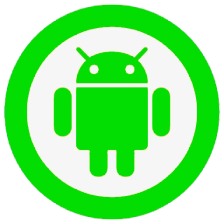














 3523
3523











 被折叠的 条评论
为什么被折叠?
被折叠的 条评论
为什么被折叠?








